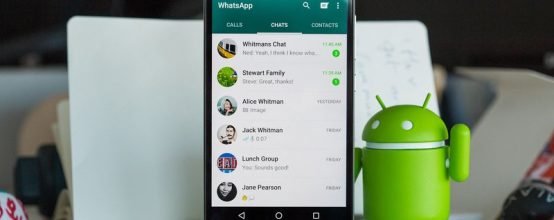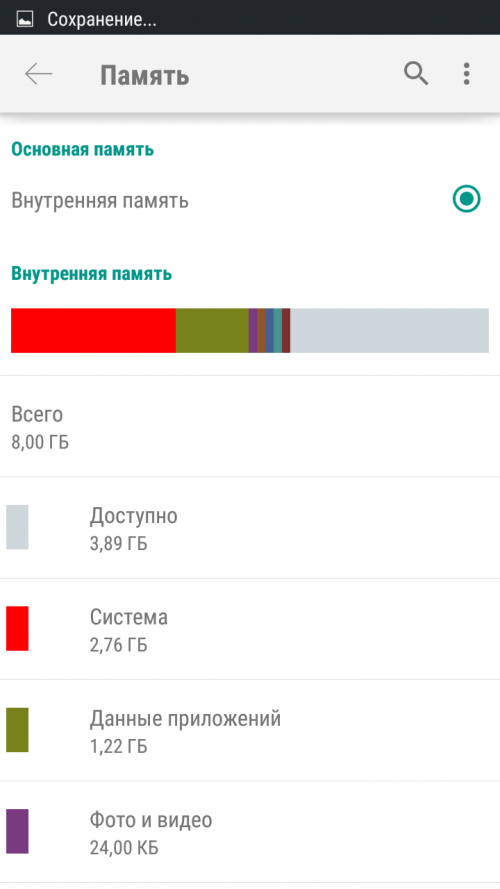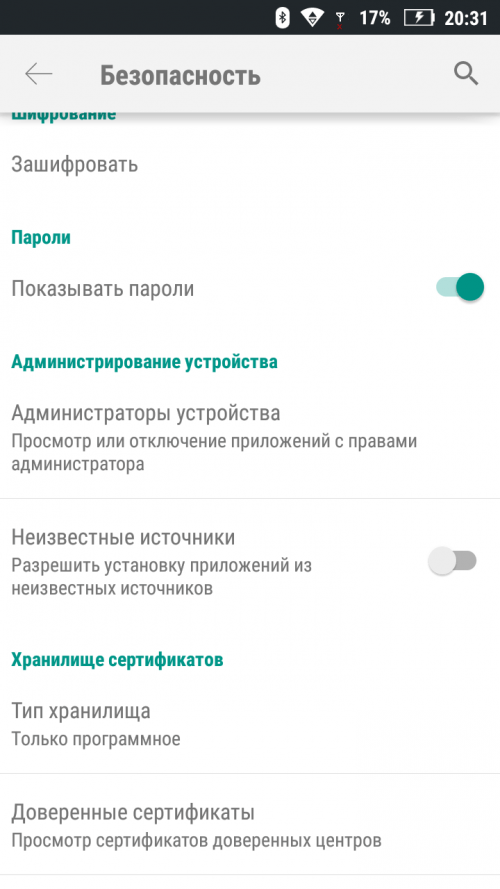WhatsApp — одно из самых популярных приложений-мессенджеров. Но иногда оно попросту не хочет устанавливаться на смартфон… Чем это может быть вызвано? И, главное, что с этим делать? Сейчас разберёмся.
Почему WhatsApp не устанавливается
Причин, по которым приложение не хочет ставиться на телефон под Android, может быть несколько. И каждая из них указывается в оповещении при неудачной попытке установить WhatsApp из Google Play Market.
Ошибка 24
Если у вас появляется ошибка, в конце описания которой указан код «-24», то проблема заключается в незавершённой или некорректной попытке установки, которую вы предпринимали до этого. На вашем смартфоне сохранилась скрытая системная папка com.whatsapp. Она располагается в пути /data/data. Удалить её можно лишь возвратом телефона к заводским настройкам. Для этого:
- Сделайте резервную копию всех данных на смартфоне. Для этого можно воспользоваться встроенной функцией Google «Резервная копия» («Система» — «Дополнительные настройки» — «Резервное копирование» или «Настройки» — «Восстановление и сброс» — «Резервное копирование»). Не забудьте снять галочку с приложения WhatsApp, иначе вы восстановите и ту «сломанную» папку.
- После копирования данных в облако, выполните сброс настроек до заводских.
- Когда телефон перезагрузится с полностью заводскими установками, зайдите в свой аккаунт Google. Приложение автоматически предложит вам восстановиться из копии. Если этого не произошло, зайдите в «Система» — «Дополнительные настройки» — «Резервное копирование» и восстановите данные из резервной копии, датированной нужным днём.
После этого вы сможете без проблем установить WhatsApp на свой смартфон.
Недостаточно места на устройстве
Проблема с нехваткой места — самая популярная. Приложение WhatsApp требует около 100 Мб (в зависимости от версии вес программы может немного меняться) свободного места на смартфоне. Так что проверьте, есть ли оно у вас:
- Откройте «Система» — «Диспетчер системы» — «Память».
- Вы увидите цветную полоску, на которой будет отображено занятое и свободное место на устройстве.
- Убедитесь, что серая полоска (незанятый объём памяти) соответствует более чем 100 Мб (под ней должна быть подпись).
Строчка о доступной памяти может быть также расположена под диаграммой, вместе со всем списком
Это приложение несовместимо с вашим устройством
Эта ошибка появляется в том случае, если ваше «железо» не подходит приложению — например, на нём попросту не хватит ресурсов оперативной памяти или видеокарты. Однако WhatsApp — это не тяжёлая современная игра с реалистичной графикой, которая пойдёт разве что на флагманах. Этот мессенджер поддерживает практически все из существующих Android-смартфонов. Но есть два ограничения. Первое касается версии Android — она должна быть 2.3.3 (Gingerbread) или выше. Если вы сознательно установили на телефон старую версию, то просто обновитесь до более современной. Абсолютно все смартфоны на Android, выпущенные в 2010 году и позже, поддерживают 2.3.3. А если у вас более старое устройство, то поставить на него WhatsApp не получится, как ни крути.
Второе ограничение связано с наличием слота для SIM-карты. Так что все Wi-Fi-версии планшетов сразу не подходят проверку. А вот смартфонов без SIM-карт практически нет. Поэтому стоит учитывать, что на момент скачивания приложения вы должны иметь возможность принимать звонки и SMS. То есть ваша SIM-карта должна быть вставлена в слот и подключена к сети, активирована.
На данный момент WhatsApp ограниченно поддерживает планшеты с SIM-картами. Это значит, что новейшие версии приложения на планшет не установятся, а вот более старые — могут. В Play Market, открытом с планшета, по умолчанию будут представлены версии, работающие с планшетами.
Недоступно в вашей стране
Не во всех странах Play Market содержит одинаковые предложения. В российском магазине, например, недоступен Spotify. WhatsApp также может быть недоступен в некоторых странах. Поэтому если магазин определяет ваше местоположение как иностранное (или, например, вы специально изменили геолокацию для магазина), то мессенджер может не устанавливаться, оповещая вас о недоступности в вашей стране. В этом случае можно скачать .apk-файл по официальной ссылке. .apk — это установщик для Android. Процесс установки различается для разных производителй смартфонов, но в среднем процесс выглядит так:
- Скопируйте .apk-установщик на карту памяти смартфона.
- В настройках разрешите установку от непроверенных издателей. Обычно этот пункт располагается в «Настройки» — «Безопасность» — «Разрешить установку приложений из неизвестных источников».
Нужный пункт обычно находится в корневом меню настроек
Ошибка таск-киллера
Утилиты типа task-killer (они же менеджеры задач) очень популярны у владельцев Android. Однако иногда работа этих приложений может давать сбой и блокировать нужные процессы. Например, не позволять открыть свежескачанное приложение WhatsApp. В таких случаях лучше всего удалить приложение task-killer и попробовать переустановить WhatsApp. Скорее всего, проблема исчезнет. После этого установите какой-нибудь другой менеджер задач — предыдущий плохо справлялся со своей работой.
Даже если установка WhatsApp не пошла сразу как по маслу, не расстраивайтесь. Большинство ошибок легко исправляются парой кликов в «Настройках».
Почему не устанавливается WhatsApp на Android
Установить популярный мессенджер на смартфон не составит труда. Скачайте приложение из Google Маркет, и система проведет установку в автоматическом режиме. Однако возникают ситуации, когда не устанавливается WhatsApp на Android. Чаще проблема решается без привлечения помощи технической службы. Нужно только установить причину ее возникновения.
Недостаточно свободной памяти на телефоне
Само приложение занимает мало места в памяти, однако потребуется дополнительный объем для хранения переписки и медиафайлов, которыми обмениваются пользователи. Поэтому, когда не устанавливается Ватсап на Андроид, прежде рекомендуется проверить наличие свободной памяти на девайсе. Чтобы очистить память нужно:
- Удалить ненужные приложения, которые давно не использовались самостоятельно или с помощью специальных программ.
- Очистить кэш приложений и утилит.
- Переместить данные из приложений на SD-карту.
Для функционирования мессенджера потребуется 100 Мб свободной памяти.
Системное сообщение Error 24
Появление на экране смартфона сообщения Error 24 говорит о том, что в результате неудачных предыдущих попыток установить мессенджер, сформировались временные файлы. Они сосредоточены в папке com.whatsapp, которая препятствует установке Ватсапа. Удалить папку традиционными методами не получится. Решить проблему поможет только радикальная мера — сброс настроек до заводских.
Проблемы с сервисами Гугл Плэй
Причиной, почему не скачивается Ватсап на Андроид с Плэй Маркета — проблема с сервисами Google Play. В этом случае появляется сообщение об ошибке Error No11. Что делать:
- Зайти в «Настройки» гаджета.
- Открыть «Приложения», потом «Сервисы Google Play».
- Выбрать опцию «Остановить».
- Зайти в настройки учетной записи.
- Удалить аккаунт.
- Зарегистрировать новую учетную запись.
После выполнения всех действий перезагрузить смартфон и повторить установку мессенджера с использованием новой учетной записи.
Сбой в работе диспетчера задач
Диспетчер задач Task-killer способствует решению ряда задач при настройке гаджета, однако он мешает при установке некоторого софта, в том числе и сервиса WhatsApp. Чтобы установить мессенджер рекомендуется деактивировать диспетчер задач, или временно удалить его. После установки сервиса, Task-killer можно скачать заново или вернуть в рабочее состояние.
Несовместимость с операционной системой аппарата
Мессенджер поддерживается популярными ОС. Поддерживаемые устройства Андроид, у которых:
- Установлена версия OS 2.3.3 или более поздняя.
- Есть возможность принимать SMS или звонки во время процесса подтверждения.
На старшие версии платформы установить Ватсап невозможно.
Ватсап недоступен в стране
В некоторых странах или регионах мессенджер недоступен. В таком случае гаджет не даст разрешение на его скачивание. В мобильном маркете официального приложения не будет. Его придется скачать с сайта разработчика в виде APK файла. После чего, нужно в «Настройках» разрешить установку из данного источника.
WhatsApp уже установлен на устройстве Андроид
Ошибка Error 403, возникающая при установке мессенджера, извещает о том, что на устройстве уже установлена версия WhatsApp. Чтобы это проверить, нужно зайти в «Настройки» и открыть список приложений. Если установлена устаревшая или неработающая версия приложения, ее рекомендуется удалить, зайдя на страницу программы или воспользовавшись специальной программой.